
چگونه می توان یک حاکم را در این کلمه پیدا کرد؟
این مقاله به شما خواهد گفت که "خط" در برنامه "کلمه".
کاربران مبتدیان از کجا می پرسند " قانون" که در " کلمه.»? « قانون"در یک برنامه" کلمه."یک ابزار در قالب مقیاس اندازه گیری است که به عنوان یک قاعده، از بالا و از طرف سند واقع شده است.
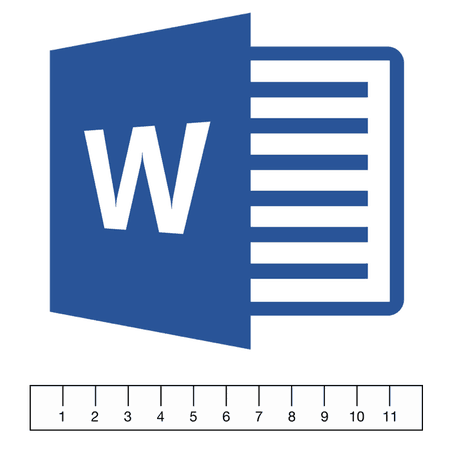
ما ابزار "خط" را در برنامه "کلمه" را پیدا می کنیم و راه اندازی می کنیم
این ابزار معمولا به طور پیش فرض در یک ویرایشگر متن فعال نمی شود که بتوانیم در آخرین نسخه ها مشاهده کنیم " کلمه." به همین دلیل، بسیاری از کاربران اغلب از چگونگی فعال کردن " خط كش"؟ در این بررسی ما بحث خواهیم کرد که چگونه در " کلمه 2007./2010/2013/2017"ابزار را وارد کنید" قانون"برای کار.
چگونه در "کلمه" شامل "حاکم" است؟
ابتدا چه ابزاری " قانون"، و برای آنچه که در یک ویرایشگر متن استفاده می شود" کلمه." این ابزار برای تنظیم متن و همچنین جداول موجود در صفحات سند مورد نیاز است. محتویات متن را هماهنگ می کند، می تواند نسبتا لبه های سند را تنظیم کند یا برخی از بخش های متن را نسبت به دیگران هماهنگ کند.
خط افقی (در بالای صفحه) شما می توانید تقریبا همیشه استفاده کنید، و خط عمودی (به عنوان مثال، در لبه سمت چپ) شما در هنگام تخمگذار یک صفحه نیاز دارید.
حالا بگذارید بحث کنیم که چگونه اجرا شود " خط كش"برای کار:
- سند را باز کنید و به بخش بروید " چشم انداز»در بالای صفحه نوار ابزار
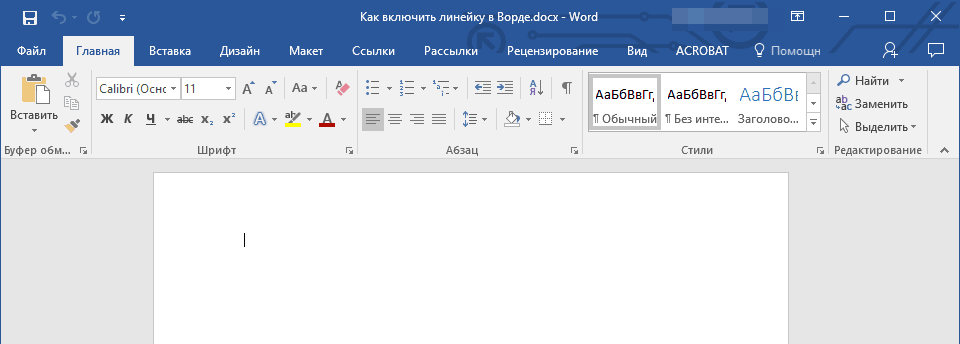
ما ابزار "خط" را در برنامه "کلمه" را پیدا می کنیم و راه اندازی می کنیم
- بعد، گزینه را پیدا کنید " قانون"، همانطور که در تصویر نشان داده شده است، و جعبه چک را در مقابل آن قرار دهید.
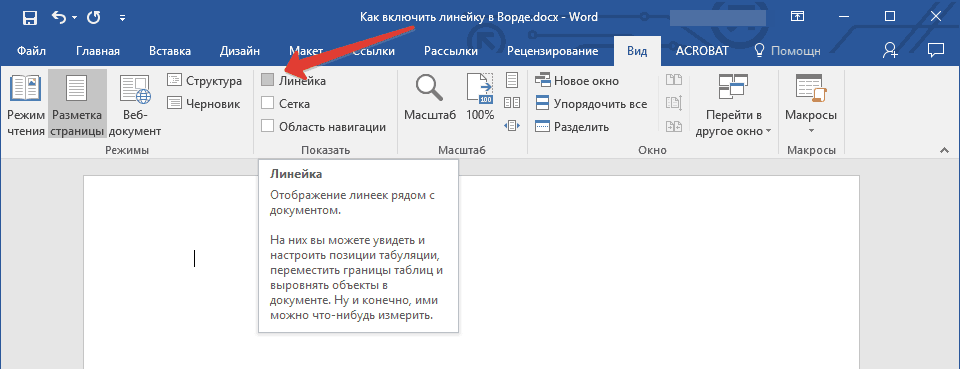
ما ابزار "خط" را در برنامه "کلمه" را پیدا می کنیم و راه اندازی می کنیم
- این همه است حالا ما می بینیم که ابزار " قانون"درگیر بود
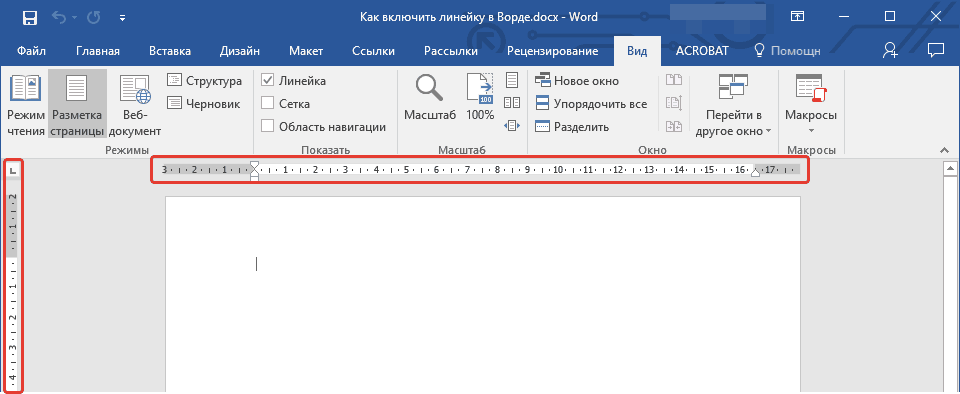
ما ابزار "خط" را در برنامه "کلمه" را پیدا می کنیم و راه اندازی می کنیم
اما گاهی اوقات اجرا می شود " خط كش"بنابراین در حالت طرح بندی صفحه کار نمی کند. این به این دلیل اتفاق می افتد که برنامه خود شامل توانایی شامل یک حاکم از نوار ابزار نیست. برای رفع آن، موارد زیر را انجام دهید:
- قابل اعتماد و متخصص " فایل"طبقه بالا (یا بر روی دکمه با لوگو کلیک کنید" کلمه."در گوشه بالا سمت چپ در نسخه های قدیمی تر).
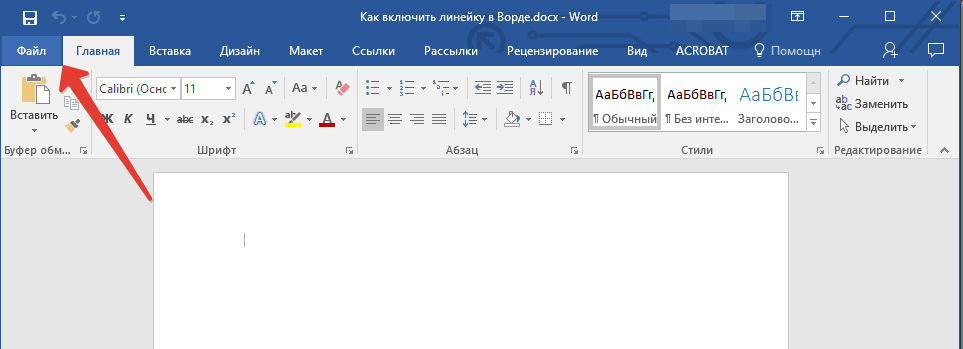
ما ابزار "خط" را در برنامه "کلمه" را پیدا می کنیم و راه اندازی می کنیم
- بعدی، رفتن به " هوش—مولفه های»
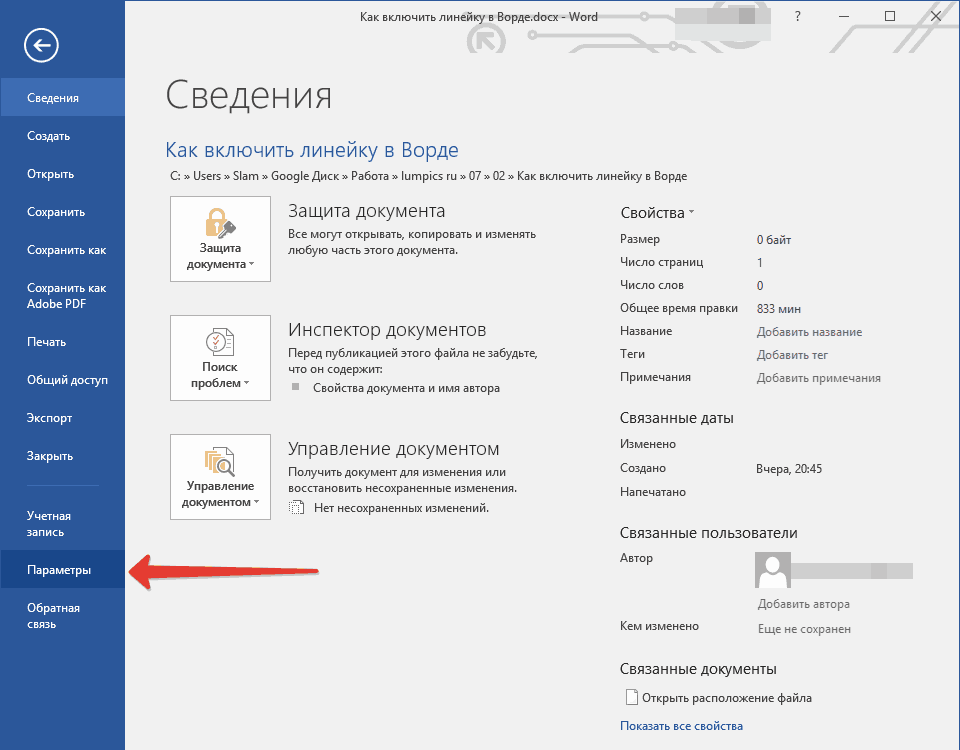
ما ابزار "خط" را در برنامه "کلمه" را پیدا می کنیم و راه اندازی می کنیم
- تنظیمات ویرایشگر متن باز خواهد شد
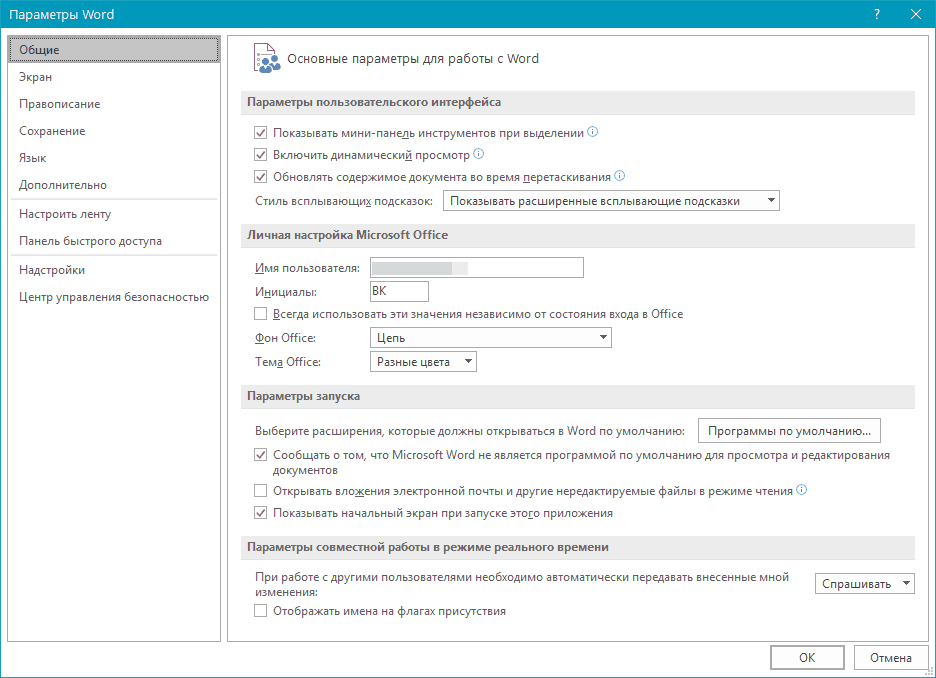
ما ابزار "خط" را در برنامه "کلمه" را پیدا می کنیم و راه اندازی می کنیم
- در اینجا ما علاقه مند به مورد " علاوه بر این"جایی که ما باید یک تیک را نصب کنیم، همانطور که در تصویر نشان داده شده است (در پایان برای فراموش کردن کلیک کنید" خوب»).
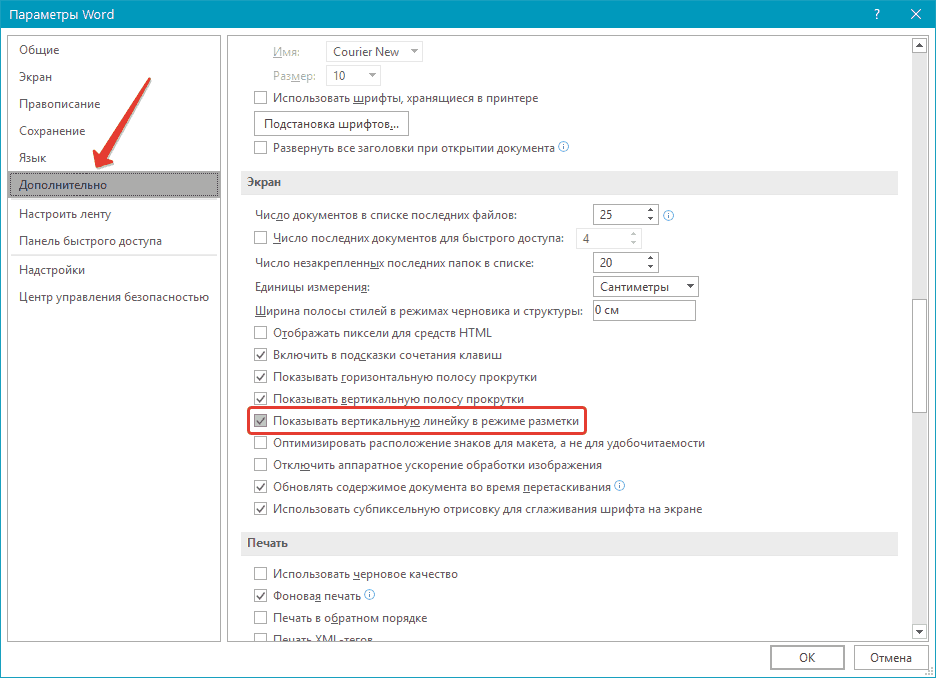
ما ابزار "خط" را در برنامه "کلمه" را پیدا می کنیم و راه اندازی می کنیم
- پس از آن ابزار " قانون"با استفاده از اقداماتی که ما در دستورالعمل قبلی انجام می دهیم، راه اندازی خواهد شد.
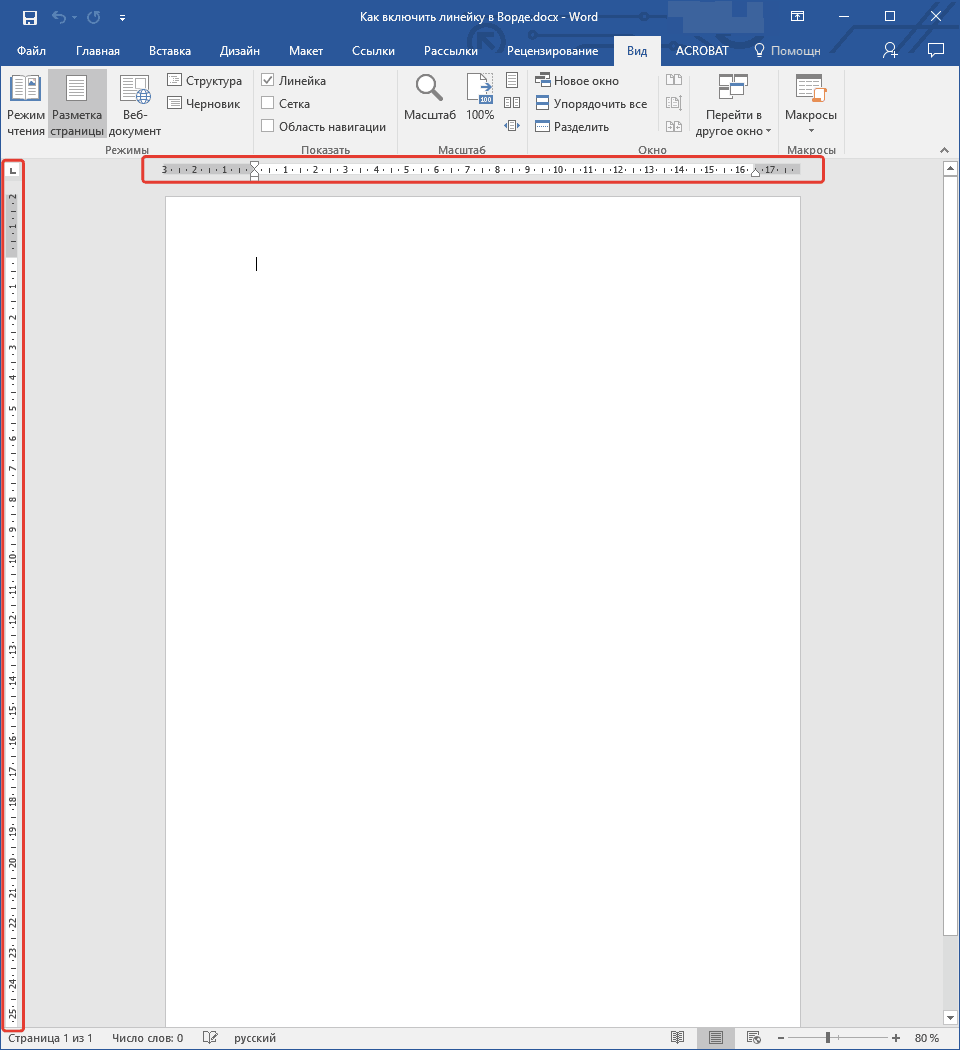
ما ابزار "خط" را در برنامه "کلمه" را پیدا می کنیم و راه اندازی می کنیم
